Звуки блокировки экрана
Постоянные сигналы из многочисленных мессенджеров не только нервируют окружающих, но и вселяют панику в вас и заставляют хвататься за смартфон: а что, если там что-то важное? И даже если вы спокойны, то зачастую не можете отличить звук уведомлений вашего Telegram, от сигнала сообщения в Telegram коллеги. Мы научим вас изменять стандартную мелодию приложения или отключать звук совсем.
Содержание
- Как сменить звук уведомлений в чатах?
- Как отключить звук Телеграм вообще?
- Как регулируется звук на телефонах и планшетах под ОС Android («Андроид»)
- Как изменить громкость будильника, рингтона, музыки и видео через настройки
- Увеличение громкости через инженерное меню
- Как увеличить громкость через приложения
- Способы усилить динамик подручными средствами
- Как убрать ограничение максимального уровня звука
Как сменить звук уведомлений в чатах?
- Откройте мессенджер Telegram.
- В левом верхнем углу в окне всех чатов найдите значок с тремя горизонтальными полосками. В меню выберите пункт Настройки (иконка в виде шестеренки).
- Найдите строчку с колокольчиком – Уведомление и звук. Перед вами появятся позиции: уведомления из чатов (личные чаты, группы, каналы), звонки (вибросигнал, рингтон), счетчик сообщений, в приложении, события и другое.
- Выберите, например, Личные чаты. В открывшемся меню настроек вы можете отрегулировать вибрацию и сменить мелодию с той, что по умолчанию, на одну из стандартных в вашем смартфоне.
- Таким же образом настроить Телеграм под себя и персонифицировать параметры звука вы можете в разделе групп и каналов. А еще – откорректировать заданные настройки голосовых звонков.
- Вы также можете сбросить все настройки кнопкой в самом низу окна.
Версия мессенджера на рабочем столе компьютера позволяет включить или выключить всплывающие оповещения о сообщениях, регулировать звуковое сопровождение и размещение их на экране.
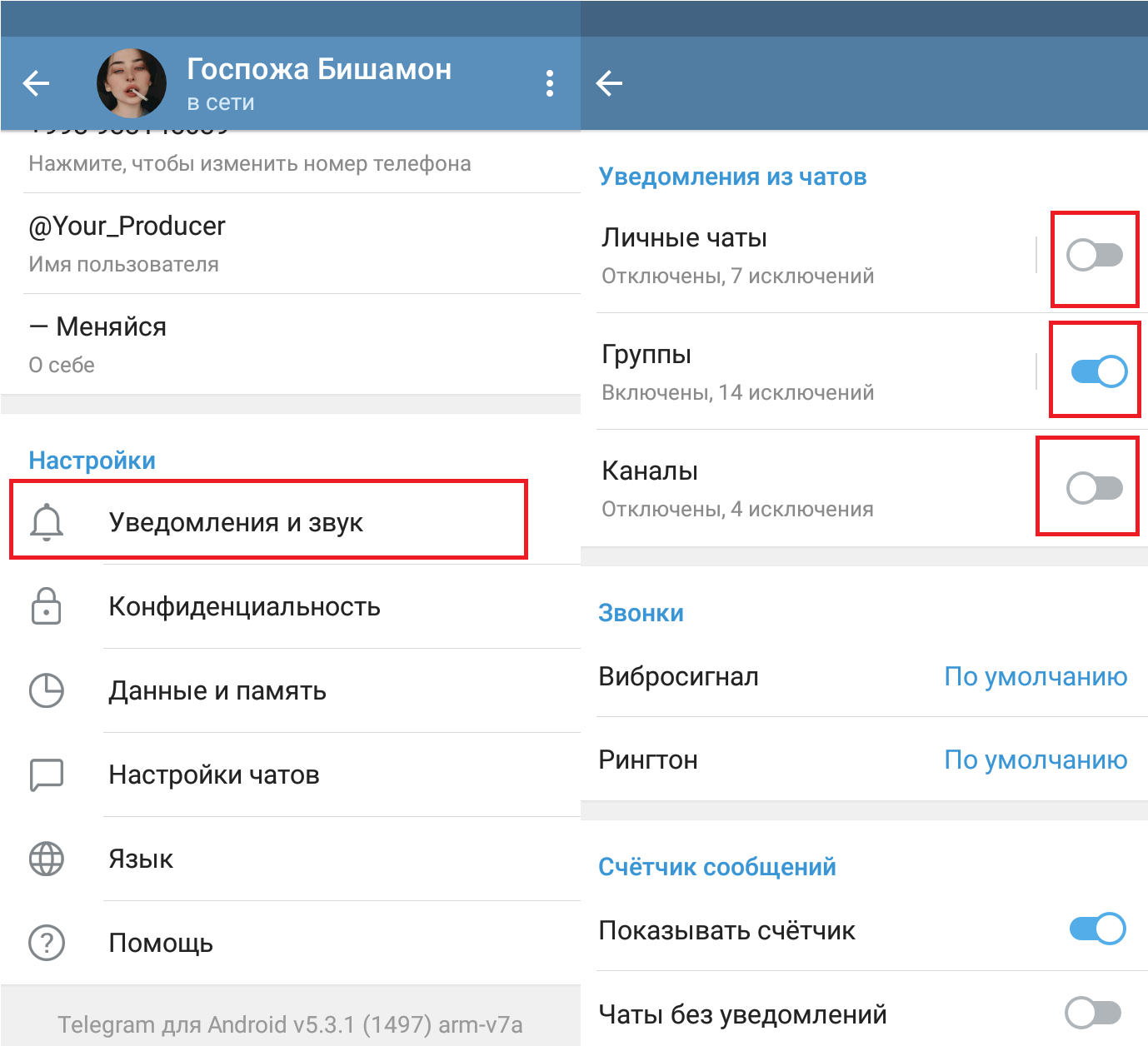
Как отключить звук Телеграм вообще?
Представьте: у вас в контактах около 20 человек, которые что-то пишут вам ежедневно, вы подписаны на 10 каналов и столько же групп, а еще – участвуете в паре-тройке групповых чатов. Каждое новое сообщение отзывается жужжанием вашего смартфона и сопутствующим звуковым сигналом. Не стоит забывать о том, что уведомления срабатывают звуком и тогда, когда в Telegram регистрируется новый контакт из вашей телефонной книги или происходит обновление от разработчиков. Беспрестанное гудение и «дзинь» могут вывести из себя кого угодно!
Отключить уведомления в приложении, при этом не выключив звуки на самом телефоне, можно. Как это сделать?
- Войдите в приложение Телеграм.
- Вам снова нужна кнопка вызова меню – три параллельные строчки. Отыщите в перечне пункт Настройки, а в них – Уведомления и звук.
- Перед вами появится уже знакомое нам меню с параметрами всех звуков в мессенджере – в групповых конференциях, личной переписке, обновлений каналов. Отключите те звуки, которые вас отвлекают. Если вы любите просматривать содержимое групп в Телеграме вечером, то в течение дня уведомления от них будут только раздражать. Отключите их в параметрах. Причем некоторые контакты можно отдельно настроить так, чтобы по-прежнему получать сигналы о новых сообщениях. Кликните на Добавить исключение и укажите чат, который хотите слышать.
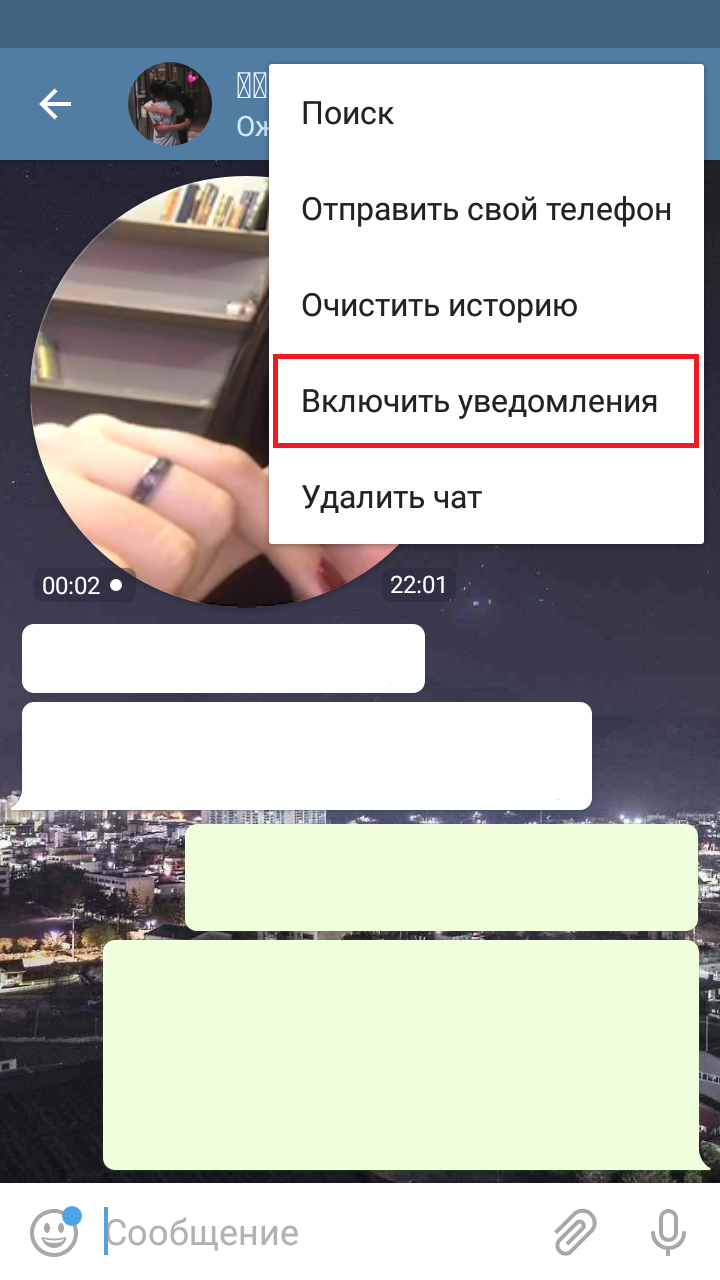
К слову, есть и другой способ настроить звук конкретной переписки или канала – в самом открытом окне. Нажмите на меню (три вертикальные точки). Здесь вы можете отключить звук навсегда или на установленный временной интервал.
В открытом окне канала есть кнопка выключения уведомлений. Все обновления будут бесшумными, а цвет входящих сообщений – серым.
Персональные настройки звука удобны, если вы не хотите ставить виброрежим на всем телефоне, а лишь стремитесь оградить себя от назойливого пиликанья, которое в равной степени может означать письмо начальника и свежий мем от приятеля.
За звук на смартфонах отвечает далеко не только регулятор громкости на боковой стороне корпуса. Для настроек доступны десятки звуковых опций — от звука нажатия экранных кнопок до установки разных мелодий при звонке от разных контактов.
Можно настроить музыкальный эквалайзер, убавить громкость музыки, не затрагивая громкость звонка будильника, и даже убрать щелчок при отключении экрана, переводящем устройство в спящий режим.
Ниже представлены шесть настроек звука на Android Lollipop и iOS 8.4.
1. Звук при нажатии кнопок на экране
Кому-то звук при нажатии кнопок помогает, а кого-то раздражает. Можно включать и выключать его.
На Android:
Настройки -> Язык и ввод -> Клавиатура и способы ввода. Выбираем используемую клавиатуру.
Для клавиатуры Android по умолчанию нажмите Настройки -> Звук клавиш. Тут же можно настроить виброотклик клавиш.
Если Вы используете клавиатуру сторонних производителей, настройки предстоит поискать. Для популярной клавиатуры SwiftKey нужно нажать Звуки и вибрация и задать настройки звука нажатия клавиш.
На iOS:
Нажмите Настройки -> Звуки.
Внизу экрана используйте переключатель Щелчки клавиатуры (Keyboard Clicks).
2. Звук блокировки смартфона
Есть нечто утешительное в звуке блокировке аппарата, когда вы точно понимаете, что он заблокирован и недоступен для посторонних. Но при желании этот звук отключается.
На Android:
Настройки -> Звуки и уведомления -> Другие звуки -> Звук блокировки экрана.
На iOS:
Настройки -> Звуки -> Звук блокировки.
3. Запрещаем кнопкам громкости менять громкость будильника и звонка
Интересная проблема обладателей iPhone и iPad, использующих их в качестве будильника: клавиши регулировки громкости уменьшают громкость музыки, видео на YouTube и т.д., но они же при этом могут уменьшить громкость звонка и будильника. Для исправления ситуации в iOS есть настройка, запрещающая кнопке громкости менять звук будильника и звонков.
Настройки -> Звуки -> Звонки и будильник -> Менять кнопками. Установите переключатель в положение «Выкл».
Примечание: на Android аналогичной настройки нет, зато есть раздел Настройки -> Звуки и уведомления с тремя отдельными ползунками звуковых настроек.
4. Установка пользовательских рингтонов для отдельных контактов
Каждый знает, что можно менять мелодии звонка и текстовых сообщений. Однако не столь очевидно, что на каждый контакт можно установить отдельную мелодию, чтобы услышав её издалека, знать, кто звонит.
На Android:
Откройте приложение Контакты (или приложение Люди на Android KitKat), затем нажмите на карточку контакта.
Нажмите кнопку Редактировать (с изображением карандаша), потом кнопку с тремя вертикальными полосками в наверху, затем опцию Задать рингтон. Выберите новый рингтон.
На iOS:
Откройте приложение Контакты, нажмите на контакт, нажмите кнопку Изменить, затем перейдите в поле Рингтон.
Нажмите текущий рингтон (вероятно, установленный по умолчанию) и выберите новый.
Пока вы здесь, внизу есть настройка Тон текста (Text Tone); она позволяет установить для контакта звук текстового сообщения.
5. Вибрация аппарата при звонке и нажатии
Вибрация считается звуком? Вполне может быть, когда аппарат вибрирует при звонке, испуская жужжащий звук.
Вибрацию можно отключить.
На Android:
Настройки -> Звуки и уведомления -> Вибрация при звонке. Далее нажмите Другие звуки -> Виброотклик.
На iOS:
Настройки -> Звуки -> Вибрация при звонке. Вы также можете выключить Вибрация при молчании (Vibrate on Silent), когда вибрация не работает при выбранном бесшумном режиме работы аппарата.
6. Настройка уровней эквалайзера
На Android есть пять полос настройки, а у iOS предустановленные настройки эквалайзера.
На Android:
Настройки -> Звуки и уведомления -> Аудиоэффекты (это кнопка, а не заголовок.)
Убедитесь, что переключатель Аудиоэффекты активирован, затем задайте уровень пяти столбцов.
Если устройство подключено к проводным стереодинамикам, нажмите вкладку Проводное стерео, чтобы выбрать профили эффектов (например, 3D стерео, Домашний кинотеатр, Живая сцена и т.д.) или настройки Surround.
На iOS:
Настройки -> Музыка -> Эквалайзер, затем выберите предустановленный вариант.
Блокировка экрана появилась в телефонах достаточно давно. Эта функция включается автоматически, когда устройство погружается в «спящий» режим, и гарантирует, что пользователь, случайно прикоснувшись к дисплею, не совершит звонок, отправит СМС или изменит настройки.
В операционной системе Android штатный экран блокировки очень прост и со временем может быстро надоесть. Если вы хотите менять обои на заставке, получать быстрый доступ к программам и даже сделать свой смартфон похожим на iPhone, самое время задуматься об альтернативе. Подборку самых элегантных, веселых и практичных экранов составили Вести.Хайтек.
Одна из лучших заставок в Google Play. Разблокировка осуществляется путем сдвига слайдера слева направо до конца. Причем если ползунок по пути будет остановлен на одной из «засечек» (СМС, звонки или почта Gmail), откроется предпросмотр нужного приложения. Там же будет показано число непрочитанных СМС, писем (с именем отправителя и заголовком) и пропущенных звонков. Чтобы запустить программу, переключатель надо отпустить.
Вместо Gmail можно выбрать любое другое приложение, установленное на смартфоне, однако после замены иконка на слайдере останется той же. К сожалению, утилита не заменяет штатный блокировщик, а показывается после него. Добавлять собственные слайдеры, как и иконки, нельзя. Нет поддержки русского языка.
Для корректной работы некоторым утилитам требуются права администратора. Если приложение вам больше не нужно, то перед тем, как его удалить , нужно зайти в «Настройки» → «Безопасность» → «Администраторы устройства» и снять галку с программы.
Delayed Lock (60 рублей) позволяет отложить блокировку . Через определенное время она включится автоматически. Программа поможет, если вы устали вводить PIN-код, пароль или графический ключ (узор) каждый раз при включении смартфона. Есть бесплатная версия для теста. Владельцы Android 4.0+ должны иметь root-права.
Unlock with Wi-Fi (75 рублей) — определяет, подключен ли смартфон к беспроводной сети, и снимает блокировку (в том числе защищенную паролем), когда вы находитесь дома . Интегрирована с WidgetLocker. Утилита может сама отключить Wi-Fi, Bluetooth и автосинхронизацию, если соединение с домашней сетью пропало.
Каждый владелец смартфона с операционной системой Android («Андроид») наверняка не раз сталкивался с несогласованностью громкости звука в разных опциях устройства или проблемой слишком тихих динамиков, даже в режиме максимальной громкости. Особенно это становится неприятным, когда звук не получается увеличить даже через настройки телефона. Однако существуют и другие способы, например, использование инженерного меню. Увеличение громкости в этом случае не является сложностью.
Как регулируется звук на телефонах и планшетах под ОС Android («Андроид»)
Разработчики заложили в ОС Android различающиеся режимы громкости, предназначенные для разных ситуаций использования смартфона, которые зависят от подключённых устройств. Таким образом, без гарнитуры звук на телефоне может быть тихим, а при подключении наушников резко оглушать мелодией входящего вызова. Именно для устранения подобных недоразумений и нужно настраивать звук и изменять громкость скрытыми методами.
Как изменить громкость будильника, рингтона, музыки и видео через настройки
Регулирование звука на смартфоне с ОС Android возможно посредством кнопок на его корпусе, а также через внутренние настройки стандартного меню. Способы настройки одинаковы для смартфонов и планшетов, так что вы легко разберётесь с функционалом.
 Выберите раздел «Звуки и уведомления»
Выберите раздел «Звуки и уведомления» Нажмите на на шестерёнку напротив активного режима
Нажмите на на шестерёнку напротив активного режимаВ открывшемся окне, в зависимости от версии системы, вам будут доступны следующие пункты изменения громкости:
Отладьте настройки так, чтобы предусмотреть все возможные ситуации и не допустить неожиданных взрывных звуков при звонке вызова или будильника.
 В окне будут все пункты, которые можно изменить через стандартные настройки
В окне будут все пункты, которые можно изменить через стандартные настройки
Ещё одной причиной слишком громкого или недостаточно тихого вызова могут быть сами установленные мелодии. Стандартные звуки обычно выровнены по громкости, но могут встретиться и те, начало которых состоит из ярких резких звуков, в отличие от других, где звучание нарастает медленно и постепенно.
 Тихая мелодия вызова — одна из возможных причин, по которым вы можете не слышать звонок телефона
Тихая мелодия вызова — одна из возможных причин, по которым вы можете не слышать звонок телефона Чтобы прослушать мелодию, нажмите на неё пальцем
Чтобы прослушать мелодию, нажмите на неё пальцем По аналогии с выбором рингтона настройте звуки уведомлений
По аналогии с выбором рингтона настройте звуки уведомлений Отметьте только нужные вам звуки или установите вибрацию
Отметьте только нужные вам звуки или установите вибрациюОчень быстро изменить уровень звука можно кнопками на корпусе смартфона или планшета. Производители специально выносят эти кнопки на корпус, чтобы можно было не глядя найти их и увеличить или уменьшить звук. Однако в таком режиме настроек очень мало.
 Регулировать громкость можно обычным икнопками на корпусе телефона
Регулировать громкость можно обычным икнопками на корпусе телефона
При нажатии кнопок громкости вверх или вниз будут отображаться соответствующие ползунки на экране устройства.
В некоторых моделях из этого экрана можно перейти к детальным настройкам если нажать на соответствующий значок справа от ползунка громкости.
На некоторых устройствах отображается специальная кнопка, предназначенная для перехода к настройкам
Иногда смартфон самопроизвольно переходит в беззвучный или тихий режим, без видимых на то причин. Чаще всего это случается с устройствами Samsung, HTC и Lenovo. Такая ситуация может возникнуть при смене профиля звука с тихого на громкий, после чего следует исходящий вызов. Когда вызов будет завершён, новый профиль может сбиться, а гаджет ошибочно восстановит предыдущий. Решением будет выполнить перезагрузку устройства после смены звукового профиля. Эта проблема связана с багами в версии прошивки и обычно устраняется разработчиками с выходом обновлений.
Увеличение громкости через инженерное меню
Можно провести более гибкую настройку звука, если попасть в инженерное меню Andoid. Однако в этот раздел устройства попасть не так просто. Разработчики специально спрятали его от глаз обычных пользователей, чтобы те не смогли сбить настройки и нарушить работу своего устройства.
Но для владельцев смартфонов, стремящихся во всём разобраться и досконально изучить работу своего устройства, возможность доступа к таким настройкам — настоящий подарок.
Не стоит забывать, что бездумное изменение параметров в инженерном меню может привести к нарушению работоспособности гаджета.
Прежде чем что-либо изменять, нужно прочитать всю доступную информацию по этому пункту, сравнить с тем, как это выглядит на вашем устройстве, подумать о том, как можно быстро вернуть всё назад в случае непредвиденного поведения гаджета. Только если вы уверены в собственных действиях, можете приступать к настройкам. Лучше всего, если перед тем как вносить изменения, вы будете делать скриншот экрана или переписывать исходные значения в блокнот, чтобы иметь возможность восстановить их обратно.
Открытие меню через вызов
Для входа в меню инженерных настроек не потребуется особых усилий и прав Root. Вход в меню осуществляется через интерфейс набора номера по специальному коду.
Коды доступа к инженерному меню у всех устройств разные, так как устанавливаются производителем, а не системой. Все они будут представлены в таблице чуть ниже.
Набирать код входа в инженерное меню нужно также, как и обычный номер телефона. Инженерное меню обычно открывается самостоятельно после набора последнего символа кода. Если этого не произошло, нажмите клавишу «Вызов».
Пробуйте разные варианты, если первый не подошёл
Таблица: коды доступа
Открытие меню через приложение
Если ни один из кодов вам не подошёл, попробуйте скачать с Play Market специальную утилиту, которая создаст отдельный ярлык для перехода в инженерное меню.
Все приложения для входа в инженерное меню являются одинаковыми, так что выбирать можно любое
Приложение будет весить совсем мало и установка не займёт много времени
В некоторых случаях понадобится уточнить производителя вашего устройства
Увеличение громкости: пошаговая инструкция
Откройте раздел Audio во вкладке Hardware Testing
Значения всех режимов описаны в таблице ниже
Значения всех параметров звука описаны в таблице ниже
Сначала настройте первый и последний уровни
Установите усиление громкости и подтвердите изменение
Установите ограничение громкости выбранного уровня и нажмите Set
Рассчитайте на калькуляторе уровни громкости и настройте недостающие
Таблица: значения режимов для разговорного динамика, наушников и микрофона
Таблица: описание параметров аудио
Видео: как повысить громкость через инженерное меню
Как увеличить громкость через приложения
Помимо стандартных настроек и системного инженерного меню, есть специальные программы, которые позволяют вносить дополнительные изменения в параметры звука смартфона или планшета. Разные программы работают корректно не на всех устройствах, поскольку вмешиваются в обычное функционирование телефона, а это не приветствуется производителями. Все из нижеописанных программ доступны в Play Market.
Вам также стоит понимать, что подобные сервисы редактирования каких-либо ограничений смартфона, недоступных для изменения нормальными способами, могут повлечь нарушение работы гаджета и в итоге только ухудшить его производительность.
Volume+ (самое надёжное приложение)
Это приложение доступно только на английском языке, но является наименее конфликтным и почти неспособно вызвать печальных последствий для вашего смартфона.
Платную версию Volume+ скачивать бессмысленно
Volume+ имеет много функций, но многие из них вам не понадобятся
Отметьте пункты Speaker Modifications и Virtual Room Effect
Увеличьте отмеченные параметры на одно деление и проверьте эффект
Резкое увеличение параметров может вызвать подвисания, сбои и другие неприятности в работе устройства.
JetAudio (эквалайзер и настройка эффектов)
Jet Audio относится к категории эквалайзеров и является очень функциональной программой: в ней есть конвертер аудио, плеер и риппер. Эквалайзер — это лишь одна из её опций. Стандартный звуковой режим, который она использует — Normal Mode.
JetAudio может называться плеером или эквалайзером, но это одна и та же программа
Если кнопка «Эквалайзер» будет доступна с главного экрана, жмите на неё
Если кнопка «Звуковые эффекты…» будет отсутствовать, найдите эквалайзер через «Настройки»
Остальные показавшиеся кнопки также могут быть для вас полезны, особенно усилитель звука
Все внесённые изменения можно будет очень просто вернуть обратно
Параметр со значением 60 Гц нужно оставить неизменным.
Не стоит забывать, что увеличивая громкость звука, вы теряете в его качестве, так как не все модели смартфонов и планшетов предназначены для хороших мелодий. Часть устройств имеет слабые динамики, лишняя нагрузка на которые вызовет хрипы и посторонние звуки. Не доводите до сгорания динамика и берегите свой гаджет.
Volume Booster Plus (автоматическая настройка звука)
Программа доступна в магазине приложений Play Market и является самой простой в использовании.
Volume Booster Plus является самой простой в использовании программой для регулирования звука
После установки и запуска приложения вы увидите всего одну кнопку, на которую вам надо нажать.
После нажатия на кнопку в Volume Booster Plus начнётся автоматическая оптимизация параметров громкости
Способы усилить динамик подручными средствами
Есть несколько хитрых трюков, которые помогут увеличить громкость звука на вашем устройстве весьма простым способом. Для этого вам потребуются только подручные материалы и минимальные знания законов физики.
Как убрать ограничение максимального уровня звука
Производители смартфонов и планшетов часто устанавливают программное ограничение на изменение параметров громкости. То есть средствами интерфейса можно установить один уровень звучания, а на деле гаджет будет издавать звуки намного тише, чем хотелось бы.
Есть мнение, что для обхода такого ограничения необходимо сбросить настройки гаджета до заводских. Однако нет точных данных, как это повлияет именно на ваше устройство. Моделей гаджетов очень много, каждый производитель следует своей логике при установке стандартных настроек. Сброс параметров неизбежно повлечёт удаление данных в телефоне. Поэтому, если эффекта от работы приложений по увеличению громкости вам недостаточно, хорошо подготовьтесь и сделайте резервную копию информации с устройства.
Сбросьте настройки до заводских, а после выберите регион North America как стандартный для вашего гаджета. Это вызвано тем, что производители смартфонов ставят такие ограничения для некоторых стран, где нормы общества могут запрещать применение параметров, способных нарушить права других людей.
Одной из основных проблем дешёвых смартфонов является плохое качество встроенных динамиков, что вызывает серьёзные трудности при воспроизведении звука. Однако несколько простых способов, от встроенных параметров до использования подручных средств, помогут владельцам смартфонов с ОС Android быстро сориентироваться в ситуации и изменить настройки звука на более комфортные.
Изменение или удаление встроенных рингтонов, уведомлений и системных звуков на вашем смартфоне Android
Каждый мобильный телефон, будь то новый смартфон с сенсорным экраном или старый кнопочный телефон с конфетами, поставляется с некоторыми встроенными (по умолчанию) мелодиями, звуками уведомлений и системными звуками, такими как звуковой клип, который вы слушаете, когда вы включаете / выключаете мобильный телефон телефон, когда вы подключаете свой мобильный телефон к зарядному устройству, когда вы делаете снимок с помощью мобильной камеры, когда батарея разряжена, когда вы устанавливаете громкость телефона на полную мощность и т. д.
Некоторые звуки, такие как телефонная мелодия звонка, уведомление о сообщениях и т. Д., Можно настроить и изменить с помощью настроек мобильного телефона, но есть много звуков, которые нельзя изменить или отключить, если вы не установите свой мобильный телефон в режим «Без звука».
Этот учебник поможет вам в:
- Изменение встроенных мелодий звонка, уведомлений и звуковых сигналов системы
- Добавление / удаление / отключение встроенных мелодий звонка, уведомлений и звуков пользовательского интерфейса системы
- Отключение / смена запуска телефона (включение) и выключение (выключение) анимаций и звуков
Таким образом, не теряя времени, вы можете начать учебник:
ОТКАЗ ОТ ОТВЕТСТВЕННОСТИ: Этот процесс очень продвинутый и опасный. Если вы являетесь мобильным экспертом и устраиваете настройку или настройку мобильных телефонов, только затем следуйте этому руководству. Мы не несем никакой ответственности, если вы повредите устройство после неправильного указания этого руководства, поэтому используйте его на свой страх и риск.
ШАГ 1:
Прежде всего, вам необходимо укрепить свой мобильный телефон Android, чтобы иметь возможность изменять или удалять встроенные мелодии звонка и звуковые клипы. Вы можете узнать больше об укоренении телефонов Android по следующим ссылкам:
ПРЕДУПРЕЖДЕНИЕ: Коррекция мобильного телефона Android является рискованной задачей и может аннулировать гарантию или повредить ваше устройство. Так что корни свой мобильный телефон, только если вы уверены и знаете, что вы собираетесь делать со своим мобильным телефоном.
ШАГ 2:
Теперь нам нужно установить приложение root explorer для просмотра папок прошивки на мобильном телефоне.
Если на вашем мобильном телефоне уже установлено приложение root explorer, вы можете перейти на STEP3.
Если у вас нет этого приложения, установленного на вашем мобильном телефоне, вы можете установить следующее приложение под названием «корневой браузер «, Которое является бесплатным приложением:
Мы также использовали это приложение на наших тестовых мобильных телефонах, и оно работало безупречно.
ШАГ 3:
Теперь нам нужно перейти в папку Media, которая содержит все встроенные мелодии звонка и звуки уведомлений, которые воспроизводятся телефоном. Чтобы перейти в папку «Медиа», откройте приложение «Корневой браузер» и перейдите в следующую папку:
система -> мультимедиа -> аудио
В разделе «аудио «, Вы увидите следующие папки:
- Уведомления
- Рингтоны
«Уведомления «Содержит все звуковые клипы, которые вы видите при попытке настроить звук уведомления о сообщении в настройках телефона. Звуковые клипы хранятся в OGG формат. Вы можете удалить любой желаемый звуковой фрагмент или заменить существующий.ogg-файл на любой новый желаемый.ogg-файл. Если вы хотите, вы можете вставить новые.ogg-файлы в эту папку, и этот новый звук появится в настройках телефона, когда вы попытаетесь изменить звук уведомления о сообщении.
«Рингтоны «Содержит все встроенные мелодии звонка, которые вы видите при попытке настроить мелодию для мобильного телефона, используя настройки телефона. Как уже упоминалось выше, вы можете добавлять, удалять или заменять существующие.ogg-файлы.
«ui «Содержит все системные звуки, такие как звук затвора камеры, предупреждение о разряде батареи, подключение зарядного устройства, дозвонщик, тип клавиатуры, включение / выключение питания и т. Д. Вы можете удалить любой желаемый звуковой фрагмент или заменить его на любой желаемый файл.ogg.
PS: Если вы хотите отключить какой-либо конкретный звук, например, включить включение (включение питания) звука или зарядного устройства, вместо удаления связанного файла.ogg, вы можете просто переименовать файл. Он немедленно отключит этот звук на вашем мобильном телефоне. В будущем, если вы хотите снова включить этот звук, вы можете восстановить имя этого.ogg fie.
Android — настолько гибко настраиваемая операционная система, что вы даже можете поменять в ней стандартные звуки на любые другие. Звуки можно нарезать или записать самому либо скачать где нибудь. Процедура замены звуков довольно простая, но вам потребуется смартфон или планшет с root-правами и кастомным рекавери.
Скачать библиотеки со звуками можно, например, на странице d-h.st/users/justen7723 . Там выложены нарезки звуковых эффектов из популярных фильмов, игр и стандартные звуки из некоторых моделей смартфонов (LG G2, HTC One и Oppo N1).
1. Скачайте любой набор звуков и скопируйте zip-файл, не распаковывая, в память устройства. Запомните, где находится этот файл.
2. Установите Root Explorer или другой файловый менеджер с доступом к системным директориям, запустите его, зайдите в папку system/media/audio/ui и скопируйте ее содержимое в надежное место. В ней хранятся системные звуки вашего устройства. Вдруг вы захотите их восстановить.
3. Выключите смартфон или планшет и запустите его в режиме рекавери. Среди предложенных опций выберите установку zip-файла с карты памяти или из внутренней памяти устройства (в зависимости от того, куда скопирована библиотека с новыми звуками).
4. Найдите скачанный ранее zip-файл, прошейте его и перезапустите устройство.
Все, теперь должны зазвучать новые звуки. Если они вам не нравятся, вы можете установить другую звуковую библиотеку или восстановить прежние аудиофайлы. Для восстановления воспользуйтесь файловым менеджером: зайдите в папку system/media/audio/ui и скопируйте в нее сохраненные ранее файлы. После завершения копирования убедитесь, что на папке со звуками стоят разрешения rw-r—r—. Это нужно для того, чтобы какое-нибудь приложение случайно не стерло эти файлы.
Компьютеры, программы Добавлен: 2017-07-23
На этой странице вы можете прослушать онлайн и скачать бесплатно аудио запись из категории «Компьютеры, программы». Данный аудиофайл может использоваться в любых творческих проектах, в студии звукозаписи, на радио, в театре, кино, анимации, мультфильмах, а также для создания собственной музыки и озвучивания видеороликов, трейлеров, рекламы, выступлений, презентаций, передач, эфиров, игр, приложений, программ, роликов на YouTube.
Слушать онлайн 00:02 Ожидание запуска Visual Web Player
Библиотека звуков АУДИОЗАПИСЬ 39 Кб Добавить URL в закладки
Понравился материал? Тогда палец вверх!
Информация о файле:
4.8 / голосов: 14
- 1
- 2
- 3
- 4
- 5
Sound 19483 00:02 2269 11920 mp3 4.8
Звуковой аудио файл (шумовой эффект) ID 19483 из категории «Компьютеры, программы» добавлен в библиотеку звуков 2017-07-23 — данная аудио запись представлена в популярном звуковом формате mp3 и доступна для бесплатного прослушивания и скачивания.
Для поиска других звуков используйте поисковые теги и ссылки на похожие материалы
С этим звуком ищут:
- 4 Прослушать Error! 4 Прослушать Error! 5 Прослушать Error! 4 Прослушать Error! 4 Прослушать Error! 5 Прослушать Error! 5 Прослушать Error! 5 Прослушать Error!
Короткая ссылка на материал: Узнайте как скачать полный сборник звуков и эффектов — Full Sound Pack (.ZIP)
Одной из наиболее распространенных причин для обращения родителей к логопеду является неправильное произношение звуков ребенком. Задача специалиста – разобраться, имеют ли место возрастные особенности развития детской речи или это нарушение речи – дислалия, требующее специальных логопедических занятий для ее устранения. Дислалия – нарушение произношения одного или нескольких звуков или нескольких групп звуков. У пациентов с дислалией всегда нормальный слух и сохранная иннервация речевого аппарата.
Чаще встречается дислалия у детей, реже у подростков и взрослых. Обычно нарушается произношение следующих артикуляционных групп звуков: свистящих (С, З, Ц), шипящих звуков (Ш, Ж, Ч, Щ), сонорных (Р, Л, Й), реже заднеязычных (К, Г, Х) или переднеязычных (Т, Д). При условии систематических занятий, активном участии родителей в коррекционном процессе, использовании современных методов логопедического воздействия дислалия успешно поддается коррекции.
Дислалия проявляется следующими видами нарушения звукопроизношения:
— пропуск звуков – звук «выпадает» из начала, середины или конца слова, звука нет (.опата, го.убь, пена.);
— замена звуков – постоянное замещение одного звука другим звуком родного языка во всех формах речи, обусловленное неразличением заменяемого звука и его «заместителя» по их произносительным или слуховым характеристикам (Р на Л, К на Т, Ш на С: Сапка, коСка, малыС. МаСа идет в Сколу);
— смешение звуков – звуки то произносятся верно в простых формах речи (слогах, словах), то ошибочно — смешиваются (путаются ребенком, взаимозаменяются) в его речевых высказываниях (пуШиШтая коСка, СуШтрый малыш);
— искажение звуков – вместо необходимого звука используется ненормированный звук, отсутствующий в системе родного языка (горловой Р, межзубный С, боковой Ш).
С учетом количества нарушенных звуков выделяют простую и сложную формы дислалии. При простой нарушено произношение одного-трех звуков, при сложной – более четырех звуков ребенок произносит неверно. Если нарушенные звуки относятся к одной артикуляционной группе (С, Сь, З, Зь, Ц – свистящие) – дислалия мономорфная, если одновременно страдает произношение звуков из нескольких артикуляционных групп (Ч, Щ – шипящие и Л, Р, РЬ – сонорные), то это полиморфная дислалия.
Причинами формирования неправильного произношения являются дефекты строения артикуляционного аппарата (короткая уздечка языка или верхней губы, высокое готическое небо или низкое плоское верхнее небо, аномалии прикуса, строения и расположения зубных рядов (щели, редкие зубы), несмыкание губ, толстые малоподвижные губы, патологически большой или, наоборот, слишком маленький язык). При отклонении в строении речевого аппарата речь идет о наличии механической формы дислалии.
Функциональная дислалия обусловлена преимущественно социальными факторами и часто связана с особенностями речевого воспитания ребенка. Речь взрослых – безусловный образец для подражания, поэтому нечеткая речь окружающих, подражание детскому лепету, сюсюканье взрослым с малышом, воспитание в условиях двуязычия в семье, неблагоприятное окружение, ограничение сферы общения, задержка речевого развития, отсутствие контроля за речью ребенка и игнорирование ошибок в детском произношении могут спровоцировать формирование неправильных артикуляционных укладов звуков, недоразвитие слухового восприятия и различения фонем, что приведет к возникновению нарушений звукопроизношения у дошкольников.
Следует отдельно сказать о такой возрастной форме нарушения звукопроизношения как физиологическая дислалия. Сюда относят те особенности звукопроизношения, которые являются нормой для определенного возрастного этапа и естественно возникают у большинства детей в процессе овладения произносительной системой родного языка. В основе физиологической формы дислалии (возрастного непроизношения звуков) лежит недостаточная возрастная подвижность артикуляционных органов и слабость слухового различения фонем, что успешно корректируется по мере взросления ребенка к 4-5 годам.
Так, например, возрастной нормой для детей до 3 лет является смягченное произношение звуков (сянки, зяйка, типленок), до 4 лет допускается замена шипящих звуков свистящими (сапка, зук, тяйник), до 5 лет пропуск или замена звуков Л и Р (.ожка, лакета). Возрастные нарушения звукопроизношения проявляются заменами, пропусками и смешениями звуков и допустимы в речи дошкольника до 4-5 лет. Искаженное произношение звуков на любом этапе речевого развития не является возрастной нормой и требует обязательных логопедических занятий.
При дислалии отмечается несформированность произносительных или акустических признаков звуков и имеет место разный характер нарушения произношения: фонетический дефект (искажение звуков) или фонологический (замены и смешения звуков). Учитывая характер дефекта, выделяют следующие виды дислалии: артикуляторно-фонетическую, артикуляторно-фонематическую и акустико-фонематическую.
Определение вида дислалии очень важно для выбора приемов и методов коррекции речевого нарушения. Эффективность логопедического воздействия зависит и от возраста, в котором начата коррекционная работа: желательно исправить нарушения звукопроизношения до поступления в школу, чтобы недостатки произношения звуков не оказывали влияния на овладение письменной речью.
Использование игровых методов в логопедической работе с дошкольниками значительно повышает интерес ребенка к обучению и помогает достичь положительных результатов в более короткие сроки.
Учитель-логопед Гайдук Т.Н.
Хотите поменять звук блокировки на Xiaomi или любой другой системный звук? По умолчанию в MIUI не предусмотрена такая функция, так что придется идти окольными путями.
В первую очередь нужно получить Root права. О том, как это сделать у нас есть отдельная статья. Если все прошло успешно — можно приступать к смене звуков.
Для этого нам потребуется файловый менеджер, позволяющий просматривать и открывать системные папки. Открываем Google Play и ищем ES Проводник (бесплатно) или Root Explorer (платно)
QR-Code Developer: ES Global Price: Free
Путь расположения системных звуков на Xiaomi: /system/media/audio/ui
Названия звуков:
- Lock — блокировка экрана
- Unlock — разблокировка экрана
- Camera_click — срабатывание камеры
- LowBattery — батарея разряжена
- Effect_Tick — касание экрана
- VideoRecord — начало видеозаписи
Для смены звуков меняем нужный файл на свой с таким же названием и форматом (в нашем случае .ogg). Чтобы сменить формат, можно воспользоваться любым онлайн конвертером. Исходные файлы лучше где-нибудь сохранить на случай, если захотите вернуть их обратно.
После замены нужных файлов перезагружаем смартфон и готово.

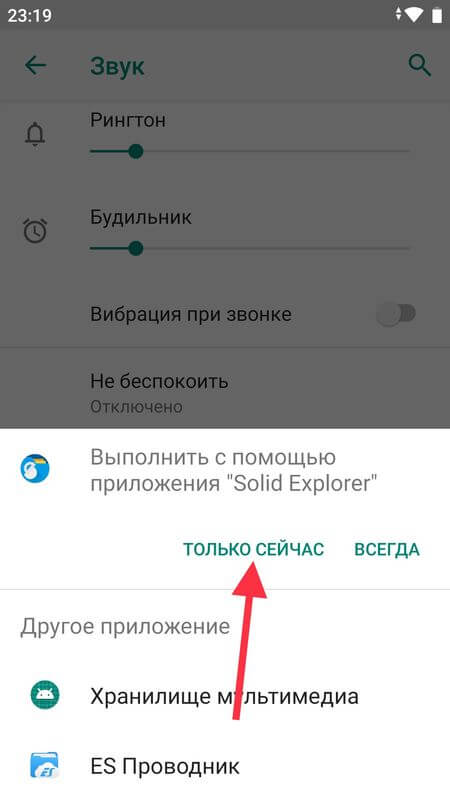



Добавить комментарий